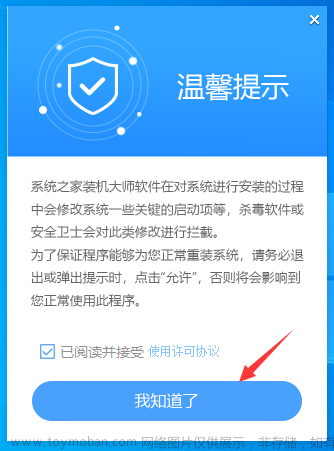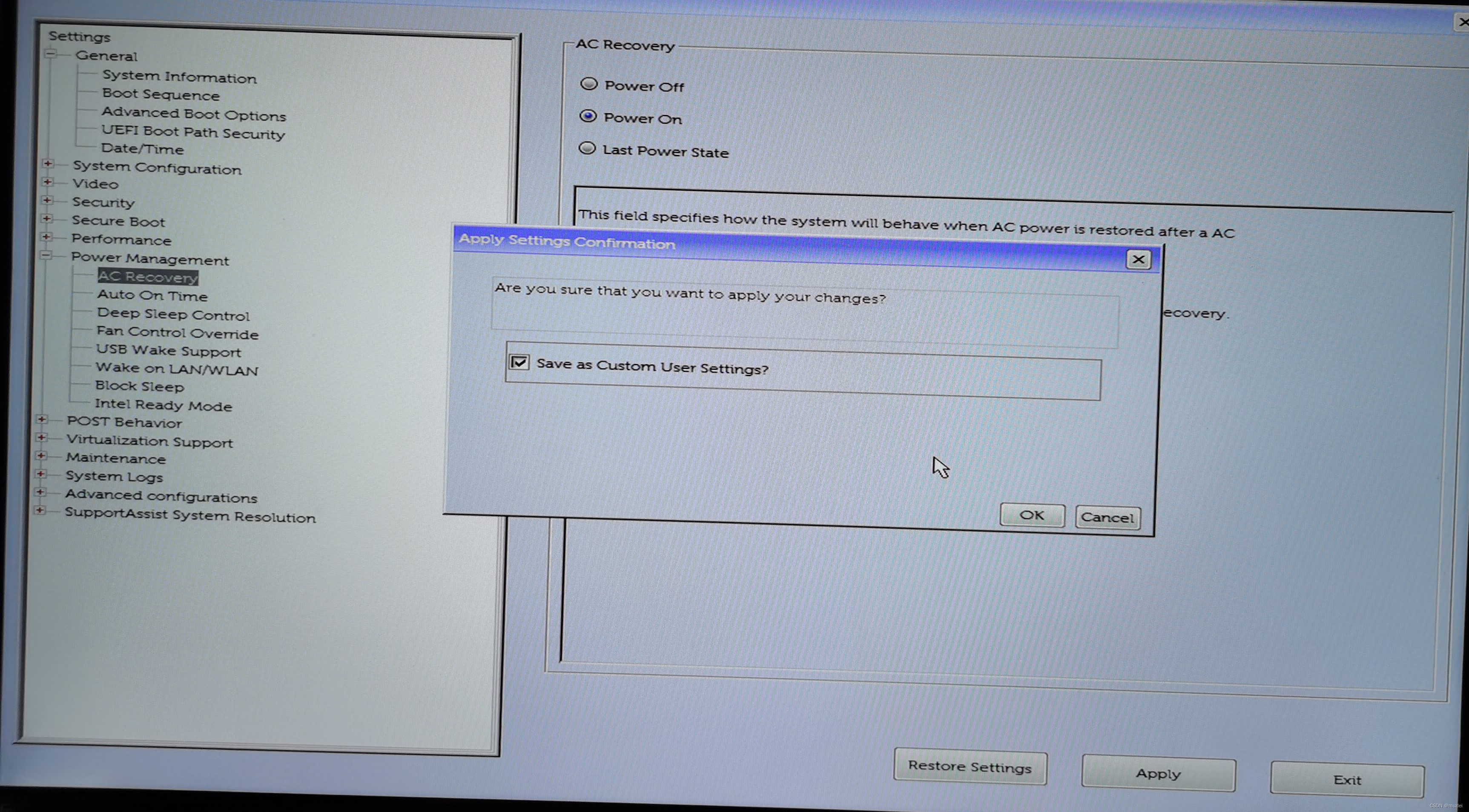电脑刚买来的时候,开机速度很快,用了一段时间后,开机速度越来越慢,甚至要等上好几分钟,这实在是太让人苦恼了!电脑开机太慢,怎么让电脑开机速度变快?其实想要解决这个问题很简单,我们可以通过以下5个方法来加快电脑的开机速度。
1.禁用无用的开机启动项
操作方法
键盘同时按下【Ctrl+Alt+delete】,选择并打开【任务管理器】。
选择【启动】选项,根据自身情况【禁用】对应的程序。
2.启用快速启动
快捷键【Win+X】打开快捷菜单,点击【设置】,在桌面搜索框中输入并打开【控制面板】。
在控制面板中,将右上角的查看方式改成【小图标】,找到下方【电源选项】点击打开。
进入电源选项页面后,点击【选择电源按钮的功能】,进入后点击【更改当前不可用的设置】。
最后,勾选【启用快速启动(推荐)】并点击保存修改即可。
3.跳过等待时间
怎么让电脑开机速度变快?很多人开机过程中会出现一个倒计时的过程,每次都要等待几秒或十几秒,如果这个过程对你来讲没有必要的话,是可以设置关掉的。
鼠标右击【此电脑】,点击【属性】,选择【高级系统设置】。
在弹出的框内选择【高级】,在里面找到【启动和故障恢复】,点击【设置】。
进入后将【系统启动】里面的两个选项都勾选上,并把后面的数字都改为0,或者直接不勾选这两个选项,再点击下方【确定】即可。
4.关闭主板CSM
简单来说BIOS引导模式有三种:Legacy、UEFI和Legacy+UEFI。UEFI是最新也是最先进的,它的引导时间比另外两种大约少2s左右。往前10年的主板应该都支持UEFI引导模式。
但是因为一些历史遗留问题,主板会默认开启CSM功能,该功能的目的是兼容Legacy引导模式,为此会牺牲掉大约4s的启动时间。
如果你的系统本身就是UEFI引导,那CSM功能对你毫无帮助,可以放心大胆的关闭它。CSM也可以在主板设置boot(启动)中找到。
Windows 8以上系统可以在开机后按【Win+R】输入msinfo32打开系统信息,然后查看BIOS模式。
其他系统可以打开系统分区C:\Windows\Panther目录下的setupact.log日志文件,搜索找到Detected Boot Environment项,查看启动类型是UEFI还是BIOS了。
如果你的系统不是UEFI启动也不用重装,下载易我分区大师,将系统盘从MBR转换为GPT,然后关机进入主板BIOS将启动模式设置为UEFI即可。
步骤1.安装并运行易我分区大师(EaseUS Partition Master Professional)。
点击左侧的【磁盘转换】功能,选择“转换 MBR 为 GPT”。

步骤2.选择需要转换的磁盘,点击【转换】,然后等待磁盘转换完成即可。


注意:在磁盘转换前请备份好个人数据。
另外少部分主板还可以关闭开机时显示主板LOGO,大约能节约1s左右的启动时间。
注意,为避免误操作导致数据丢失的情况发生,强烈建议使用专业的备份软件提前备份文件。备份软件可以使用易我备份专家,这样就能更大胆放心地进行系列操作了。
步骤1.创建文件备份任务

步骤2.选择需要备份的文件


步骤3.设置备份文件的存放位置(本地磁盘或外置磁盘)


步骤4.开始备份文件


如果你对备份有更高的要求,可以在备份前,点击“选项”进行个性化设置,关于这些高级功能的详细介绍,请访问易我备份专家(EaseUS Todo Backup Home)用户指南!
提示:
◆ 备份选项、备份计划、备份过滤和备份通知不是备份的先决条件,如果不需要,可以不用设置。
5.处理器个数最大化
快捷键【Win+R】打开运行窗口,输入“msconfig”并点击确定,在弹出的窗口选择【引导】并点击【高级选项】。
在新弹出的窗口内,勾选【处理器个数】并选出最大值,点击【确定】即可。文章来源:https://www.toymoban.com/news/detail-608741.html
电脑开机太慢,怎么让电脑开机速度变快?以上就是5个提升电脑开机速度的方法啦,不过要注意,数据一定要提前实用易我备份专家做好备份,以免数据发生丢失!电脑开机慢的小伙伴赶紧试试吧。文章来源地址https://www.toymoban.com/news/detail-608741.html
到了这里,关于电脑开机太慢!怎么让电脑开机速度变快?的文章就介绍完了。如果您还想了解更多内容,请在右上角搜索TOY模板网以前的文章或继续浏览下面的相关文章,希望大家以后多多支持TOY模板网!